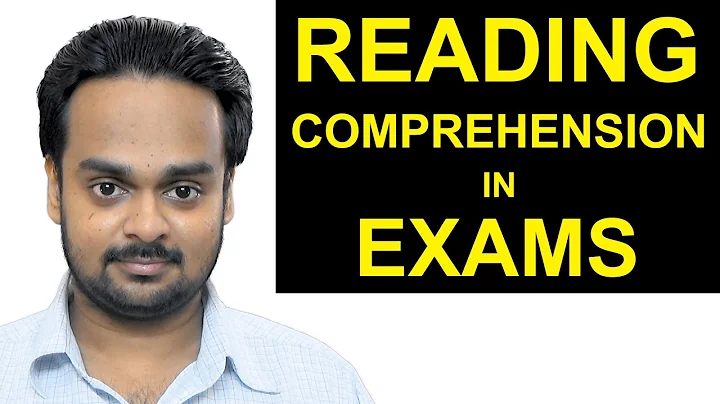Problema con Ultima Data/Ora di Aggiornamento in Power BI
Tabella dei contenuti:
- Introduzione al problema 👋
- Problema con l'impostazione della data di ultimo aggiornamento ⏰
- Soluzione alternativa per ottenere una data di aggiornamento accurata 🔄
- Creare una colonna calcolata per ottenere la data di ultimo aggiornamento 📅
- Utilizzare la funzione MAXX per ottenere il valore massimo delle date di aggiornamento ⏱️
- Aggiornamento del report in Power BI Service 🔄
- Risultati dell'aggiornamento e confronto con l'orario di aggiornamento effettivo 📊
- Aggiornamenti successivi e rifiniture 🔧
- Conclusioni e considerazioni finali 🎉
- Risorse aggiuntive 📚
👋 Introduzione al problema
Nel tuo report di Power BI, potresti voler mostrare l'ultima data e ora di aggiornamento. Di solito, è necessario creare una query vuota all'interno dell'editor Power Query e utilizzare la funzione chiamata "Data corrente e ora locale". Questo può essere utilizzato per visualizzare l'ultima data di aggiornamento. Tuttavia, c'è un problema molto grande in questo approccio e non riguarda la differenza di fuso orario tra il servizio Power BI e la tua posizione locale. In questo video, capiremo il problema e troveremo la sua soluzione.
⏰ Problema con l'impostazione della data di ultimo aggiornamento
Prima di iniziare, se desideri visualizzare l'orario locale dopo la pubblicazione nel servizio Power BI, devi regolare la differenza di fuso orario tra il tuo orario locale e l'orario UTC, poiché il servizio Power BI mostra l'orario UTC. Puoi semplicemente aggiungere o rimuovere il valore di offset dell'ora. Ad esempio, se il tuo fuso orario è UTC + 1 ora, aggiungerò 1 ora a questo valore utilizzando la funzione "Time". Puoi anche regolare l'ora legale se necessario. Ad esempio, sto aggiungendo 5 ore e 30 minuti per adattare il mio fuso orario attuale. Utilizza questa misura e pubblica il report nel servizio Power BI. Aggiorniamo i dati e vediamo cosa succede.
Dopo un aggiornamento di successo, ho notato che la mia misura sta mostrando un orario diverso rispetto all'ora effettiva di aggiornamento. Ci sono circa 5 minuti di differenza tra l'orario effettivo di aggiornamento e l'orario riportato nel mio report. Questa data è l'ora di inizio del processo di aggiornamento e il set di dati ha impiegato 5 minuti per l'aggiornamento, ma non ha calcolato l'intervallo di tempo. Questo può essere un problema se hai un set di dati molto grande che richiede più tempo e sei molto specifico sull'orario di aggiornamento. Quindi, come risolvere questo problema?
🔄 Soluzione alternativa per ottenere una data di aggiornamento accurata
Ho pubblicato un video che mostra come ottenere la cronologia degli aggiornamenti di un set di dati utilizzando la REST API e Power Automate, ma spesso le persone non hanno accesso alle API. Quindi creerò una soluzione alternativa che restituirà risultati molto simili.
📅 Creare una colonna calcolata per ottenere la data di ultimo aggiornamento
Inizio aggiungendo una colonna calcolata all'interno della mia tabella delle vendite. Posso dare un nome a questa colonna e l'espressione per questa colonna è semplicemente "Ora UTC + offset di tempo". Copierò questa espressione e la userò per creare la colonna calcolata per la tabella dei prodotti. Cambierò solo il nome. Allo stesso modo, aggiungerò una colonna calcolata anche alla mia tabella dei clienti.
⏱️ Utilizzare la funzione MAXX per ottenere il valore massimo delle date di aggiornamento
Ora creerò una misura per trovare il valore massimo di tutte queste date di aggiornamento. Posso dare un nome a questa misura e utilizzare la funzione MAXX, in cui posso portare tutte e tre le date di aggiornamento dalle tre colonne calcolate e verificare quale valore è il massimo tra tutti e tre. Uso questa misura in una card e pubblico il report nel servizio Power BI. Aggiorniamo di nuovo e vediamo cosa succede.
Dopo un aggiornamento di successo, puoi vedere che la mia data e ora di ultimo aggiornamento ora corrispondono molto da vicino al valore riportato. Entrambi mostrano le 18:35. Puoi andare alla pagina di cronologia degli aggiornamenti e notare che l'aggiornamento è iniziato alle 18:32 e si è concluso alle 18:35. Come ho detto, questa è solo una soluzione alternativa per ottenere il valore il più vicino possibile all'orario effettivo di aggiornamento.
🔄 Aggiornamento del report in Power BI Service
Ora che abbiamo risolto il problema, possiamo aggiornare il nostro report nel servizio Power BI. Assicurati che tutte le modifiche siano state salvate correttamente e carica il report sul servizio Power BI. Attendi il completamento del processo di caricamento e avvia l'aggiornamento del set di dati.
📊 Risultati dell'aggiornamento e confronto con l'orario di aggiornamento effettivo
Dopo un aggiornamento di successo, verifica i risultati e confrontali con l'orario di aggiornamento effettivo. Ora dovresti vedere un valore molto più preciso per la data di ultimo aggiornamento nel tuo report. Questo metodo alternativo ci consente di ottenere un'indicazione più accurata dell'orario di aggiornamento.
🔧 Aggiornamenti successivi e rifiniture
Nel tempo, potresti desiderare di apportare ulteriori modifiche al tuo report o di apportare rifiniture alla soluzione alternativa che hai implementato. Ricorda di prendere nota di eventuali problemi o miglioramenti che desideri apportare quando utilizzi questa soluzione.
🎉 Conclusioni e considerazioni finali
In conclusione, ottenere una data di ultimo aggiornamento accurata può essere un problema in Power BI, ma con la giusta soluzione alternativa, è possibile visualizzare un'indicazione più precisa dell'orario di aggiornamento. Speriamo che questa guida ti sia stata utile nel risolvere il problema che hai riscontrato. Ricorda che ci sono risorse aggiuntive disponibili per ulteriori informazioni o approfondimenti sul tema.
📚 Risorse aggiuntive
Ecco alcune risorse aggiuntive che potrebbero esserti utili per approfondire l'argomento:
FAQ
-
Qual è il problema con l'impostazione della data di ultimo aggiornamento in Power BI?
- Il problema principale è che l'orario di ultimo aggiornamento visualizzato nel report può non corrispondere all'orario effettivo di aggiornamento del set di dati.
-
Come posso risolvere questo problema?
- È possibile utilizzare una soluzione alternativa creando una colonna calcolata e una misura per ottenere un'indicazione più precisa dell'orario di aggiornamento.
-
Questa soluzione funziona sempre?
- Questa soluzione alternativa può fornire risultati molto vicini all'orario effettivo di aggiornamento, ma potrebbero esserci ancora leggeri scostamenti.
-
Posso utilizzare le API REST per ottenere la cronologia degli aggiornamenti?
- Sì, puoi utilizzare le API REST e Power Automate per ottenere la cronologia degli aggiornamenti, ma questa soluzione alternativa è per coloro che non hanno accesso alle API.
 WHY YOU SHOULD CHOOSE Proseoai
WHY YOU SHOULD CHOOSE Proseoai